DFIncBackup це потужна утиліта для резервного копіювання файлів для Windowsщо дозволяє користувачам створювати налаштовані завдання резервного копіювання та запускати їх одночасно. Підтримуючи локальні та віддалені локації, програма може створювати резервні копії у сильно стислих та зашифрованих контейнерах ZIP-архівів, щоб запобігти несанкціонованому використанню будь-якого зовнішнього джерела. Крім того, додаток представляє надмірно простий майстер для збору вимог завдання резервного копіювання від користувача; вона включає в себе ряд варіантів резервного копіювання, починаючи з типу резервної копії (додаткові та диференціальні), папки джерела та призначення, параметри розкладу, стиснення та шифрування файлів, а також варіанти моніторингу зміни файлів. Коротше кажучи, DFIncBackup пропонує комплексне рішення для резервного копіювання, що містить усі функції та параметри, необхідні для створення завдань резервного копіювання відповідно до вимог. Більш детальну інформацію слід переглянути після перерви
Крім надання вам заздалегідь визначених шаблонів завдань для резервного копіювання, включаючи Електронні повідомлення, Архівні файли, Інтернет-файли, Музика та відео, Фотографії і Налаштування оболонки Windows, це дозволяє створити включення файлів на основі правилта списки виключень для вибору лише необхідних типів файлів із вихідної папки. Крім того, ви можете вказати декілька джерел папки, з яких потрібно збирати файли відповідно до визначених масок файлів, а потім створювати резервну копію у визначеному цільовому місці.
Для кожного Шаблон резервного копіювання, у вас є можливість вибрати маски файлів, щоб визначити типи файлів, які ви хочете створити резервну копію. Наприклад, якщо ви вирішите Фотографії та зображення шаблон, він попросить перевірити типи файлівзі списку, який включає BMP, JPG, PNG <TIF, JPEG тощо. Це економить ваш час, необхідний для вручну вказувати типи файлів, які потрібно створити резервну копію. У додатку також передбачена можливість збереження локальної копії архіву резервної копії, коли ви вирішили створити резервну копію даних у віддаленому місці або на змінному диску.
На головному інтерфейсі він показує всю резервну копіюзавдання в черзі з опціями для запуску, паузи та зупинення процесу резервного копіювання, редагування параметрів та параметрів резервного копіювання, відновлення архіву резервного копіювання та вилучення резервних копій та налаштування параметрів програми. Щоб створити нове завдання резервного копіювання, натисніть Нові і введіть ім'я Завдання резервного копіювання.

Перший крок вимагає вибрати або шаблон резервного копіювання, або Вибрані типи файлів варіант. Ви можете вибрати шаблон резервного копіювання та вказати тип файлів, які ви бажаєте створити в резервній копії, в папці призначення. Однак, якщо ви переходите в режим ручного вибору, вам потрібно вручну вказати маски файлів вручну.
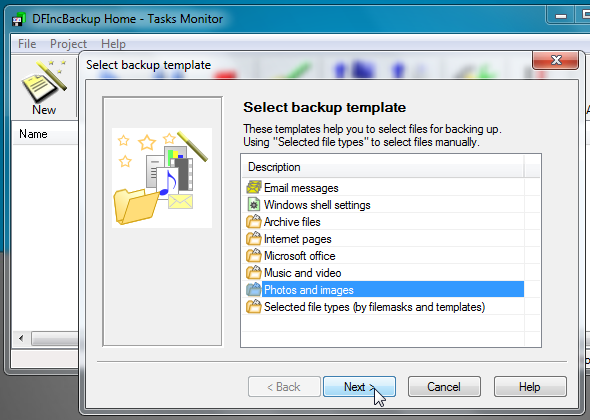
Наступні кроки потребують введення джерелапапки, цільове місцеположення (локальний диск, розташування мережі, знімний пристрій) та тип резервного копіювання - інкрементальний або диференціальний. Після встановлення типу резервного копіювання потрібно вказати метод за замовчуванням для виявлення змін. Це дозволяє перевірити обидва За датою і За змістом параметри для резервного копіювання файлів, як тільки він виявитьзмінити. З-під розділу моніторингу файлів ви можете налаштувати методи архівування файлів. включати відкриті та приховані файли в процес архівування файлів та вибирати необхідний рівень стиснення.
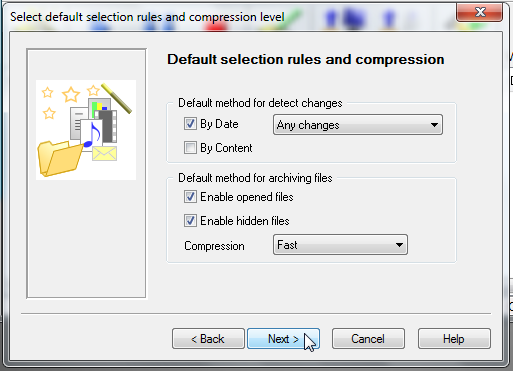
Наступний крок дозволяє включити опцію резервного копіювання розкладу та вибрати режим резервного копіювання для виконання запланованих завдань резервного копіювання.
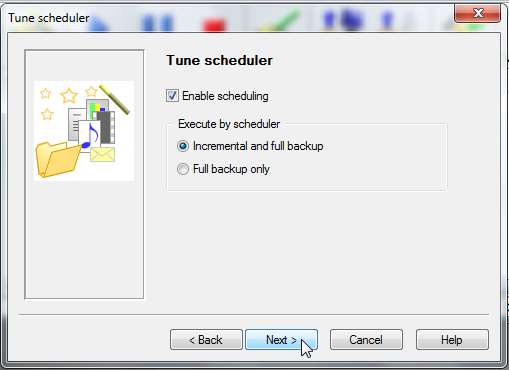
Якщо ввімкнути опцію розкладу резервного копіювання, потрібно буде вказати час та дні, в які слід виконувати завдання резервного копіювання.
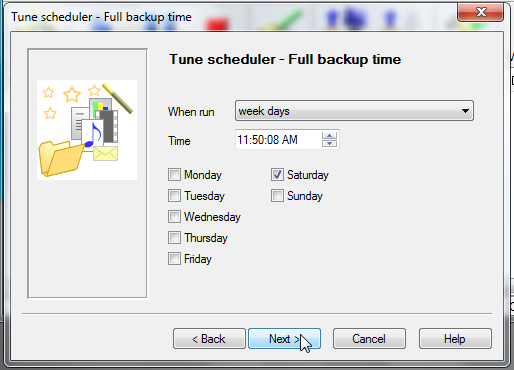
Після встановлення параметра розкладу резервного копіювання налаштуйте Помилки, попередження і Резервне копіювання завершено налаштування сповіщень. Ви також можете надіслати ці повідомлення на вказану електронну адресу. Після налаштування всіх необхідних параметрів введіть описи проектів та натисніть кнопку Готово, щоб надіслати деталі завдання резервного копіювання до основного інтерфейсу.
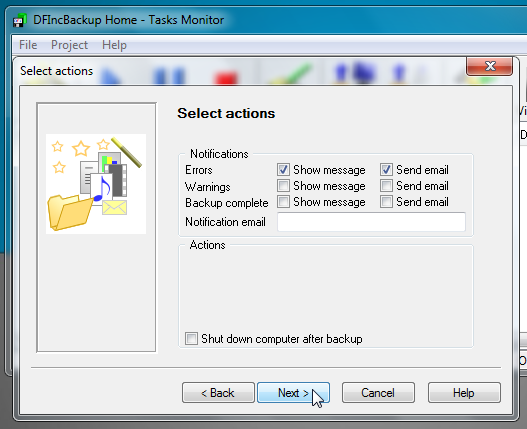
При натисканні кнопки «Пуск» на панелі інструментів ініціює процес резервного копіювання; Ви також можете відновити резервну копію та витягти резервний резервний контейнер архіву.
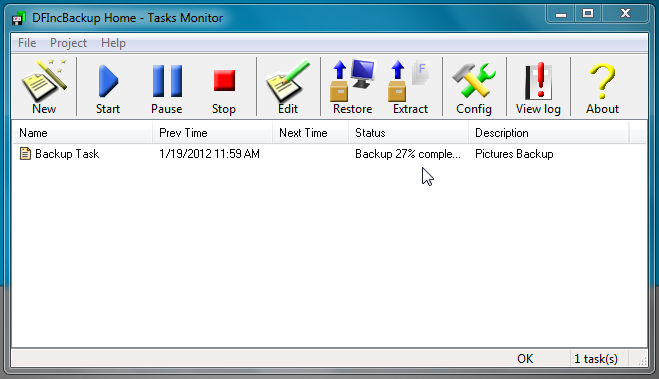
Діалогове вікно Конфігурація містить лише програмуконкретні налаштування. Це дозволяє змінити папку жорсткого диска за замовчуванням, застосувати обмеження на кількість завдань резервного копіювання, які можна виконувати одночасно, встановити обмеження розміру як для файлів резервного копіювання, так і для конфігурації. The Стартап і Повідомте вкладки дозволяють змінити параметри запуску програми,виконання ярлика та налаштування електронної пошти сповіщення відповідно. На вкладці «Шаблон» можна додати нові шаблони та вказати попередньо включені та виключені типи файлів. З Дискові накопичувачі і Вбудований CD / DVD записувач вкладки, ви можете відключити функцію автоматичного виявлення дисковода параметр і вказати користувальницьку шлях зображення диска.
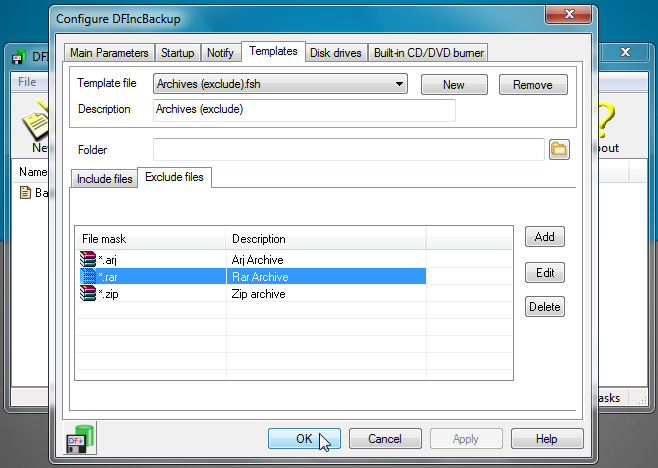
Головна сторінка DFIncBackup (безкоштовна версія) буде повністюзадовольнити ваші звичайні потреби в резервному копіюванні файлів. Однак якщо ви хочете отримати попередні функції, такі як підтримка командного рядка, автоматична заміна на наступний розділ на диску, виконання завдань резервного копіювання у визначеній послідовності, ярлики для резервного копіювання одним клацанням миші, виконання завдань попереднього та після резервного копіювання, ви можете оновити його до Професійного видання, що коштує 29,95 дол. Він працює як на серверних, так і на клієнтських версіях Windows.
Завантажте DFIncBackup













Коментарі